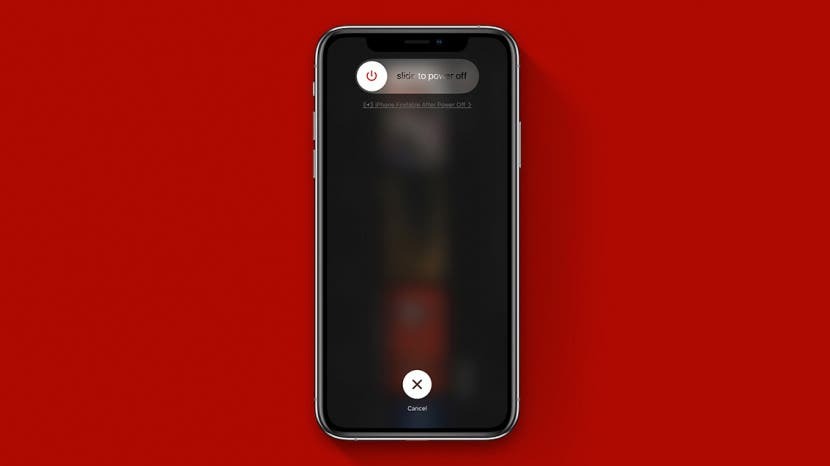
إذا كنت تسأل نفسك ، "لماذا هاتفي بطيء جدًا؟" حان الوقت لمعرفة كيفية مسح ذاكرة الوصول العشوائي لـ iPhone لإعادة تعيين جهاز iPhone الخاص بك. عندما تقوم بمسح ذاكرة الوصول العشوائي الخاصة بـ iPhone ، فإنك تقوم بتحرير سعة المعالجة وتسريع جهاز iPhone الخاص بك. يمكنك مسح ذاكرة الوصول العشوائي على أي طراز iPhone ، من الهواتف القديمة مثل iPhone 8 إلى أحدث iPhone 13. إليك كيفية مسح ذاكرة الوصول العشوائي على جهاز iPhone الخاص بك لجعله أسرع.
متعلق ب: كيفية جعل iPhone أسرع: 7 حيل غير معروفة (تحديثات iOS 15)
اقفز إلى:
- ما هي ذاكرة الوصول العشوائي؟
- ماذا تفعل إزالة ذاكرة الوصول العشوائي على iPhone؟
- ما هو هاتف iPhone الذي أملكه؟
- كيفية مسح ذاكرة الوصول العشوائي على أجهزة iPhone القديمة لإصلاح iPhone بطيء
- كيفية مسح ذاكرة الوصول العشوائي على أجهزة iPhone الأحدث لإصلاح iPhone الذي يعمل ببطء
ما هي ذاكرة الوصول العشوائي؟
ما هي ذاكرة الوصول العشوائي؟ كما هو مذكور في المقدمة ، RAM تعني ذاكرة الوصول العشوائي، والمعروفة باسم الذاكرة العاملة المتقلبة. ذاكرة الوصول العشوائي هي المساحة المتوفرة على جهاز iPhone الخاص بك للبيانات المستخدمة حاليًا. ذاكرة الوصول العشوائي هي ما يستخدمه جهاز iPhone الخاص بك للتعامل مع العمليات النشطة مثل تشغيل التطبيقات والألعاب أو تشغيل الموسيقى. إذا تم تحميل ذاكرة الوصول العشوائي بشكل زائد ، فستجد نفسك تسأل ، "لماذا هاتفي بطيء جدًا؟".
ماذا تفعل إزالة ذاكرة الوصول العشوائي على iPhone؟
هذه إحدى الحيل التي نادرًا ما يتم الحديث عنها ، ولكن إذا كان جهاز iPhone الخاص بك بطيئًا أو متأخرًا أو لا تعمل التطبيقات بشكل صحيح ، فإن مسح ذاكرة الوصول العشوائي يمكن أن يساعد في تعزيزها. يشبه مسح ذاكرة الوصول العشوائي لـ iPhone مسح خيوط العنكبوت من الخزانة - المعلومات التي يتم مسحها ليست ضرورية ، لذلك نقوم بإعادة تعيين ذاكرة الوصول العشوائي لتحرير ذاكرة قابلة للاستخدام على أجهزة iPhone الخاصة بنا. مع وجود معلومات أقل للمعالجة والتصفية ، يكون جهاز iPhone الخاص بك يعمل بشكل أسرع. عندما تقوم بمسح ذاكرة الوصول العشوائي على جهاز iOS الخاص بك ، فلن يتغير شيء على السطح ، لكنك سترى الفرق وتشعر به عند استخدامه!
ما هو هاتف iPhone الذي أملكه؟
لمعرفة كيفية تسريع iPhone عن طريق مسح ذاكرة الوصول العشوائي ، تحتاج إلى معرفة جيل iPhone الذي تملكه. إذا كنت تتساءل ، "كيف أعرف ما هو iPhone الذي لدي؟" لا تقلق لدينا مقال يغطي كل أجيال iPhone. ما عليك سوى معرفة نوع الهاتف لديك ، ثم اتباع الخطوات أدناه.
كيفية مسح ذاكرة الوصول العشوائي على iPhone (iPhone 7 وأجهزة iPhone القديمة الأخرى)
إذا كان جهاز iPhone الخاص بك بطيئًا وكان لديك إصدار iPhone مدرج في العنوان أعلاه ، فاقرأ الخطوات أدناه لمعرفة كيفية مسح الذاكرة على iPhone.
- اضغط باستمرار على زر النوم / الاستيقاظ.
- متي اسحب لايقاف التشغيل يبدو ، اترك ملف زر النوم / الاستيقاظ.
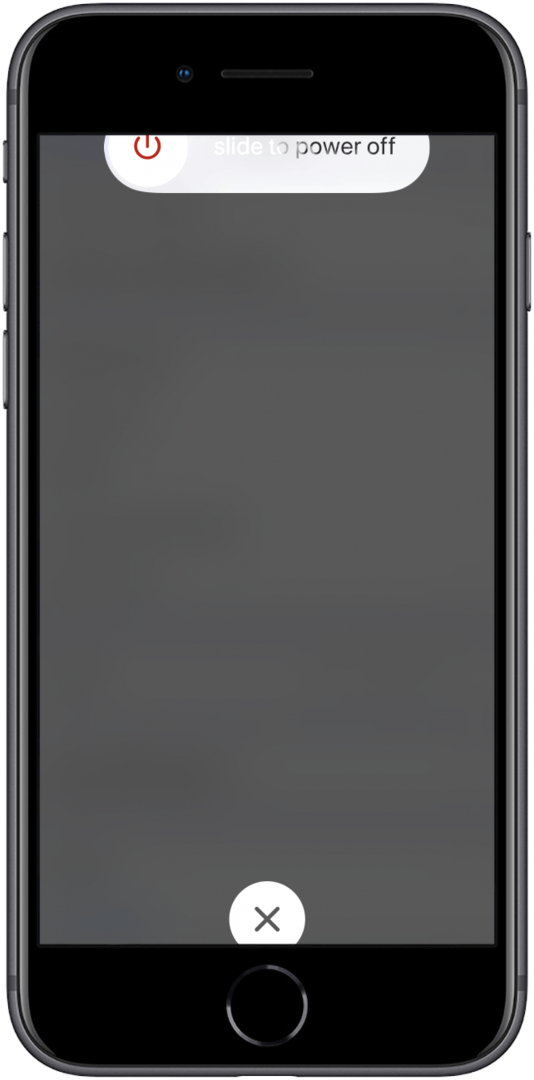
- اضغط باستمرار على زر الصفحة الرئيسة.
بعد بضع ثوانٍ ، ستومض شاشتك فارغة ثم تعود إلى الشاشة الرئيسية ، مما يعني أنك قد مسحت ذاكرة الوصول العشوائي لجهاز iPhone. إذا ظهر Siri عند الضغط على زر الصفحة الرئيسية ، فإليك كيفية إيقاف تشغيل Siri حتى تتمكن من مسح ذاكرة الوصول العشوائي ، ثم إعادة تشغيل Siri عند الانتهاء. بالنسبة لمعظم الناس ، يجب أن تتم هذه العملية بسلاسة ويسهل تنفيذها. إذا كان جهاز iPhone الخاص بك يعمل ببطء شديد ويتأخر قليلاً ، فسترى على الفور سرعة جهاز iPhone الخاص بك.
كيفية تنظيف ذاكرة الوصول العشوائي لـ iPhone على أجهزة iPhone الأحدث (iPhone X و XR و 11 و 12 وأجهزة iPhone الأحدث الأخرى)
إذا كنت تتساءل ، "لماذا جهاز iPhone الخاص بي بطيء جدًا؟" وكان لديك iPhone 8 أو إصدار أحدث ، اقرأ الخطوات أدناه لمعرفة كيفية مسح الذاكرة على iPhone.
- اضغط وحرر بسرعة زر رفع الصوت، ثم اضغط وحرر بسرعة زر خفض الصوت.
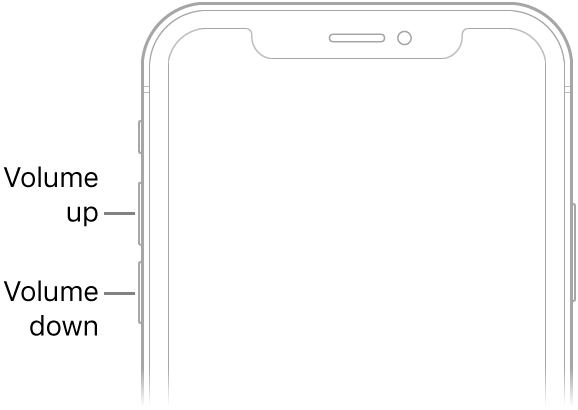
- اضغط مع الاستمرار على الزر الجانبي حتى ترى شعار Apple (استمر في الضغط حتى عندما ترى Slide to Power Off).
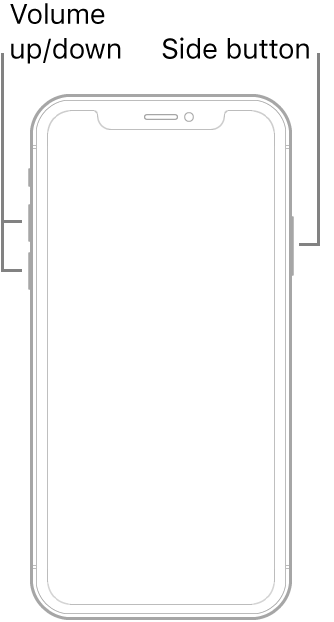
من الجيد ملاحظة أنه عند مسح ذاكرة الوصول العشوائي على جهاز iPhone ، فلن تغلق أيًا من التطبيقات التي فتحتها ؛ سيتم إعادة تحميل التطبيقات ببساطة. يجب أن يكون كل شيء كما كان ، بشكل أسرع. هذا كل ما في الامر! إذا كان جهاز iPhone الخاص بك لا يزال بطيئًا بعد مسح ذاكرة الوصول العشوائي ، فيمكنك أيضًا الاطلاع على هذه البرامج التعليمية المفيدة الأخرى كيفية تسريع جهاز iPhone.